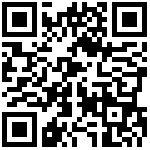维护商品主数据
- 手动维护商品目录(还需包含单个商品详情查看)
- 手动维护商品分类
- 手动维护品牌管理
- 批量导入商品目录(需包含一次全部导入成功及一次部分导入成功及失败部分的异常处理)
一、 进入商品管理APP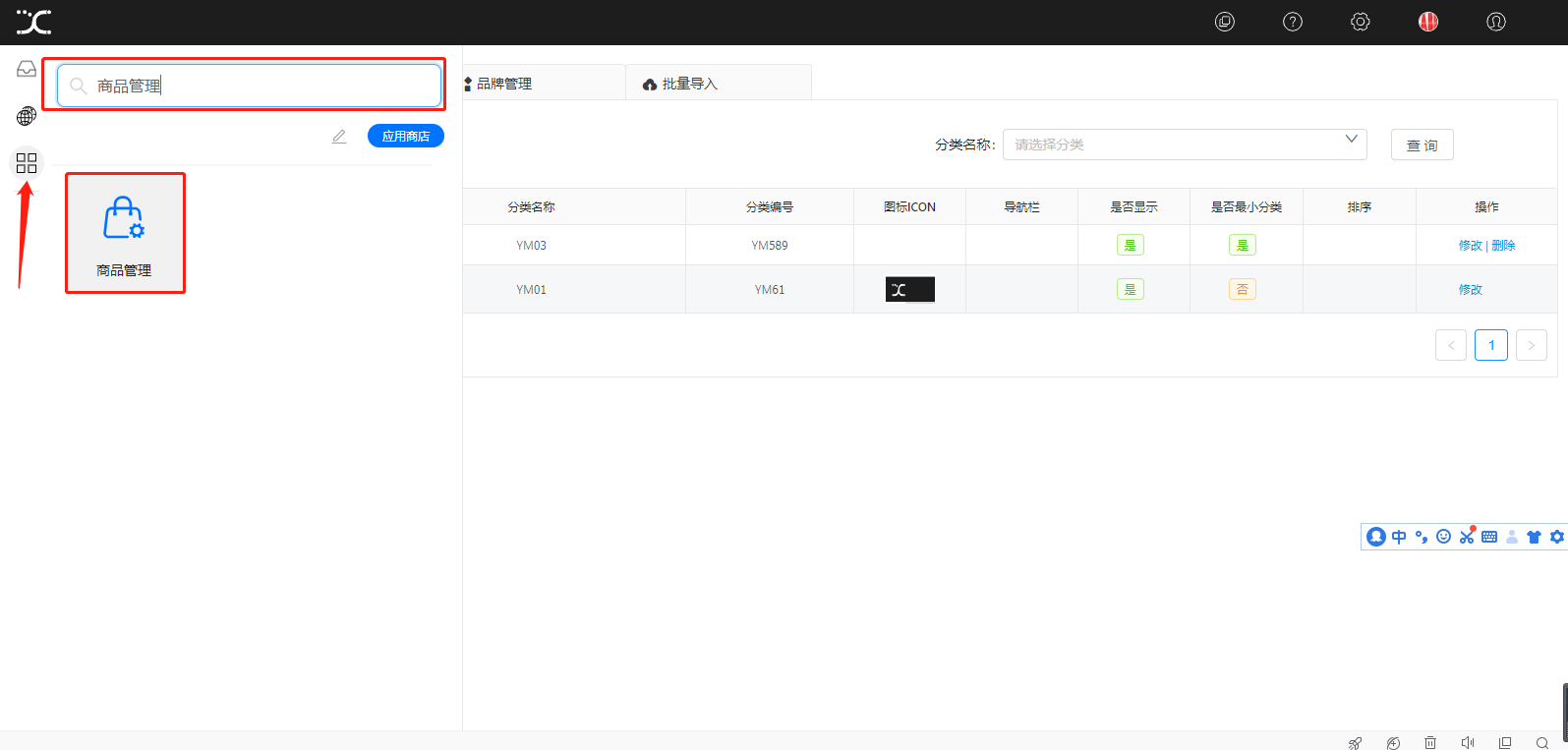
在左侧导航栏打开我的应用,在搜索框中输入“商品管理”,点击商品管理图标进入APP。
二、 手动维护商品目录
1、 新增商品分类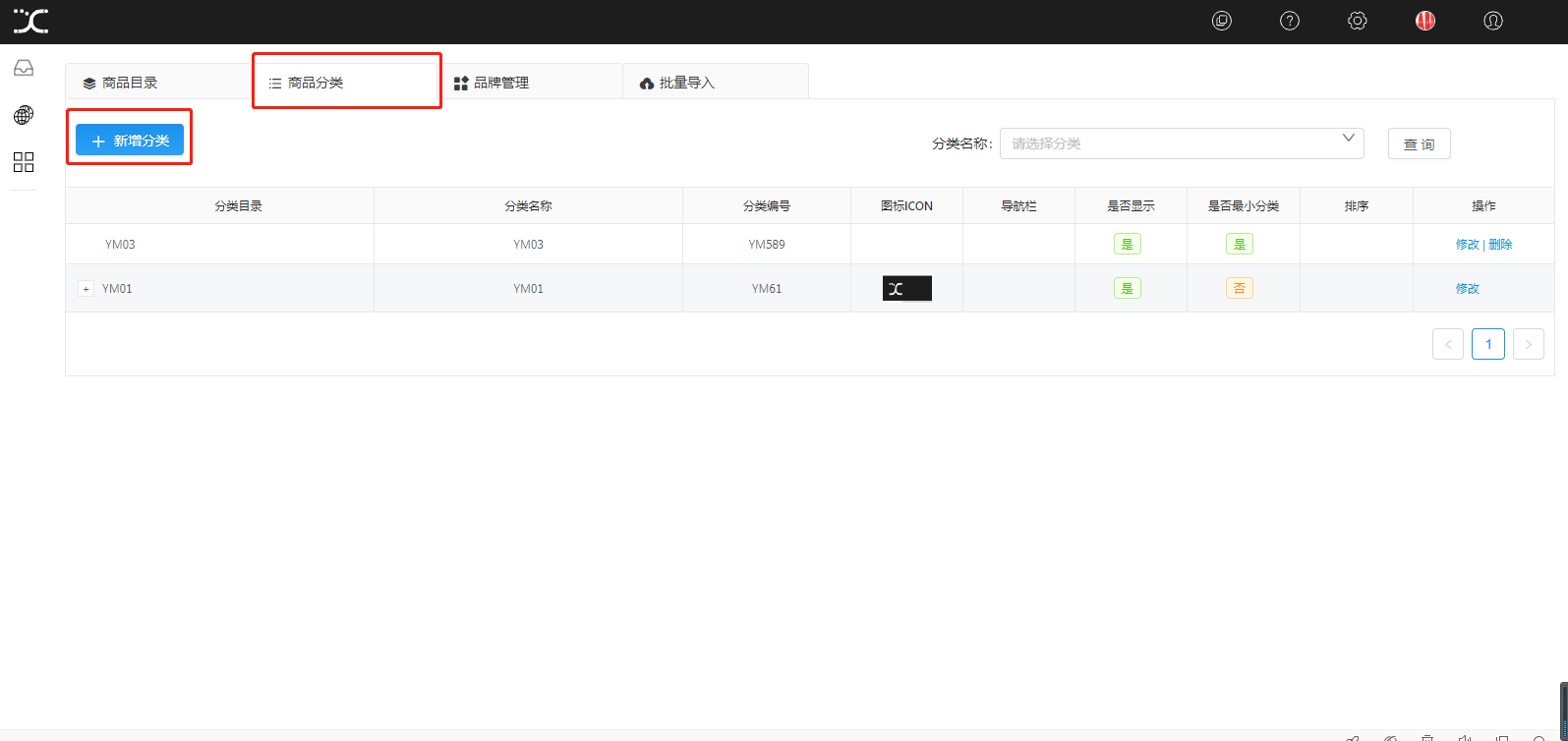
点击“商品分类”标签,点击“新增分类”按钮后弹出右侧侧边栏(如下图)。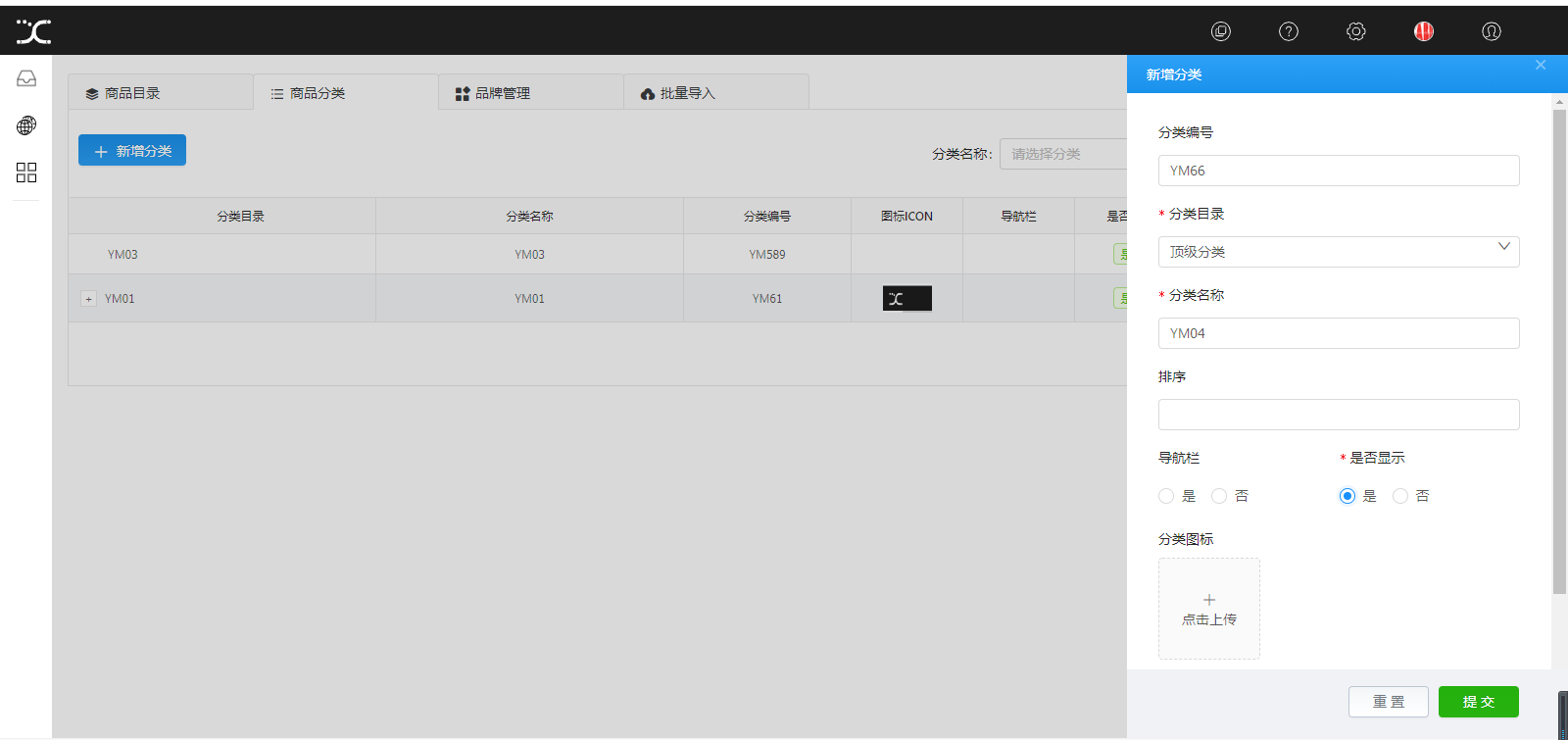
填入如下必填项
- 分类目录:当前所建分类的父级分类。
- 分类名称:当前分类的名称。
点击提交完成类目的创建。
2、修改类目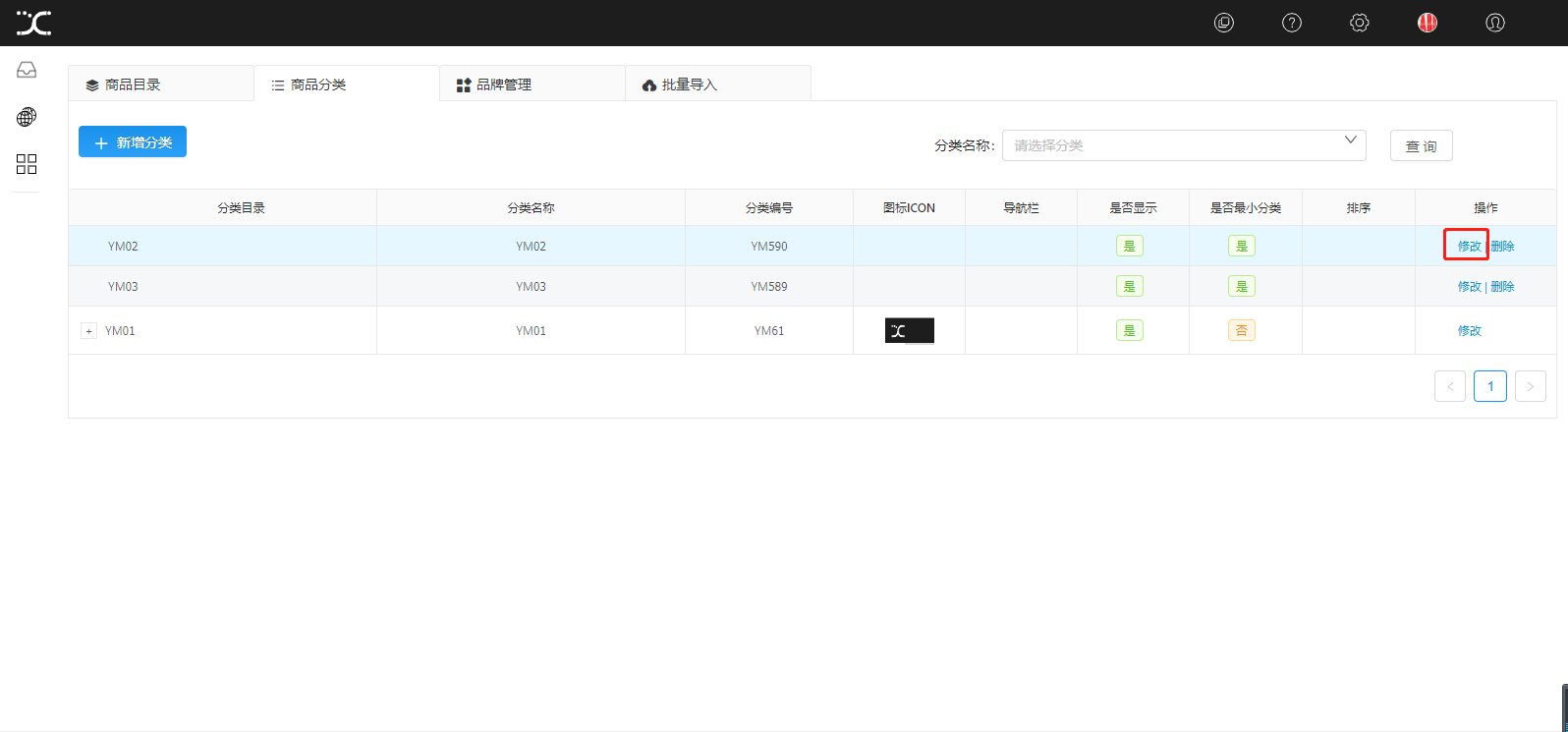
点击列表“操作”中的“修改”按钮可以对类目进行修改(如下图)。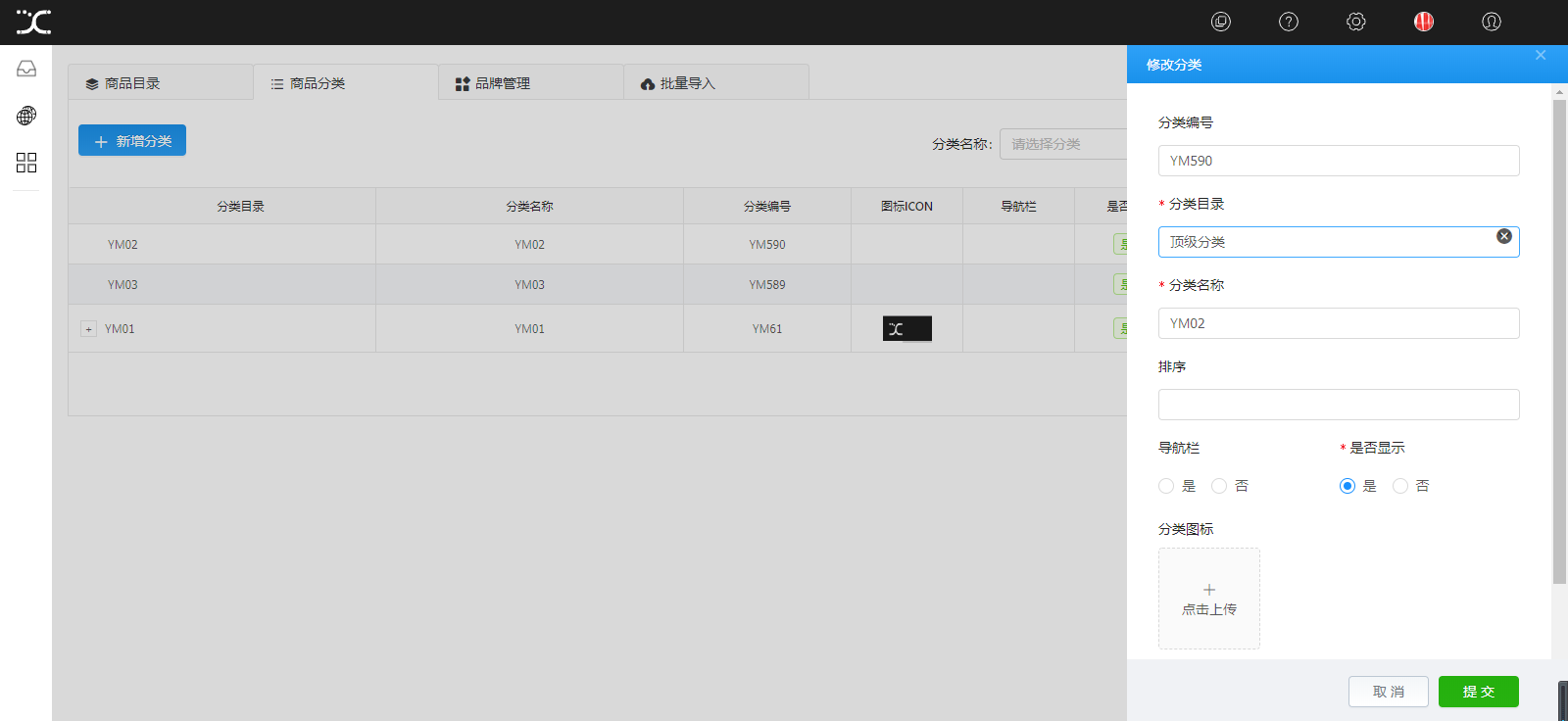
3、删除类目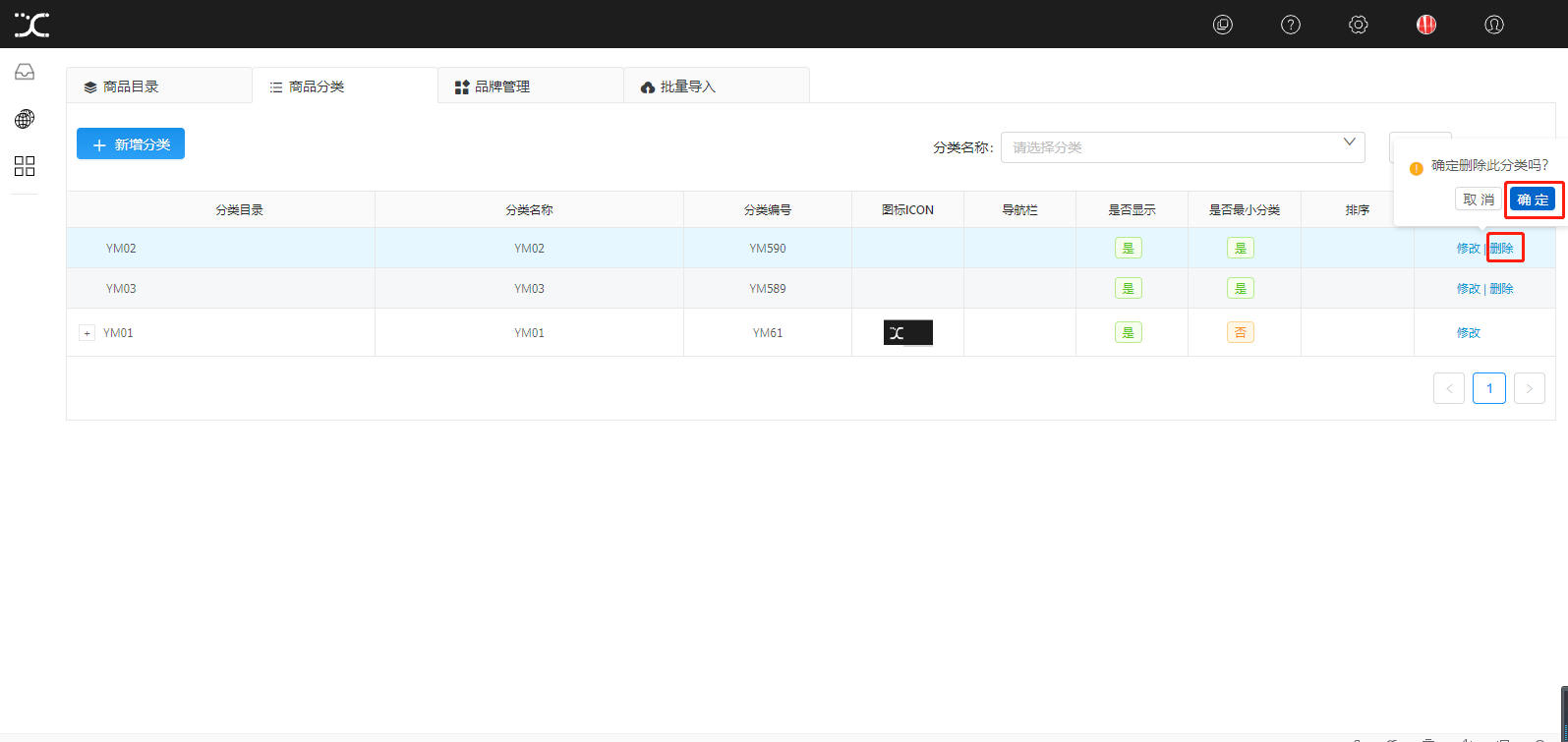
点击列表“操作”中的“删除”按钮可以对类目进行删除。
4、查询类目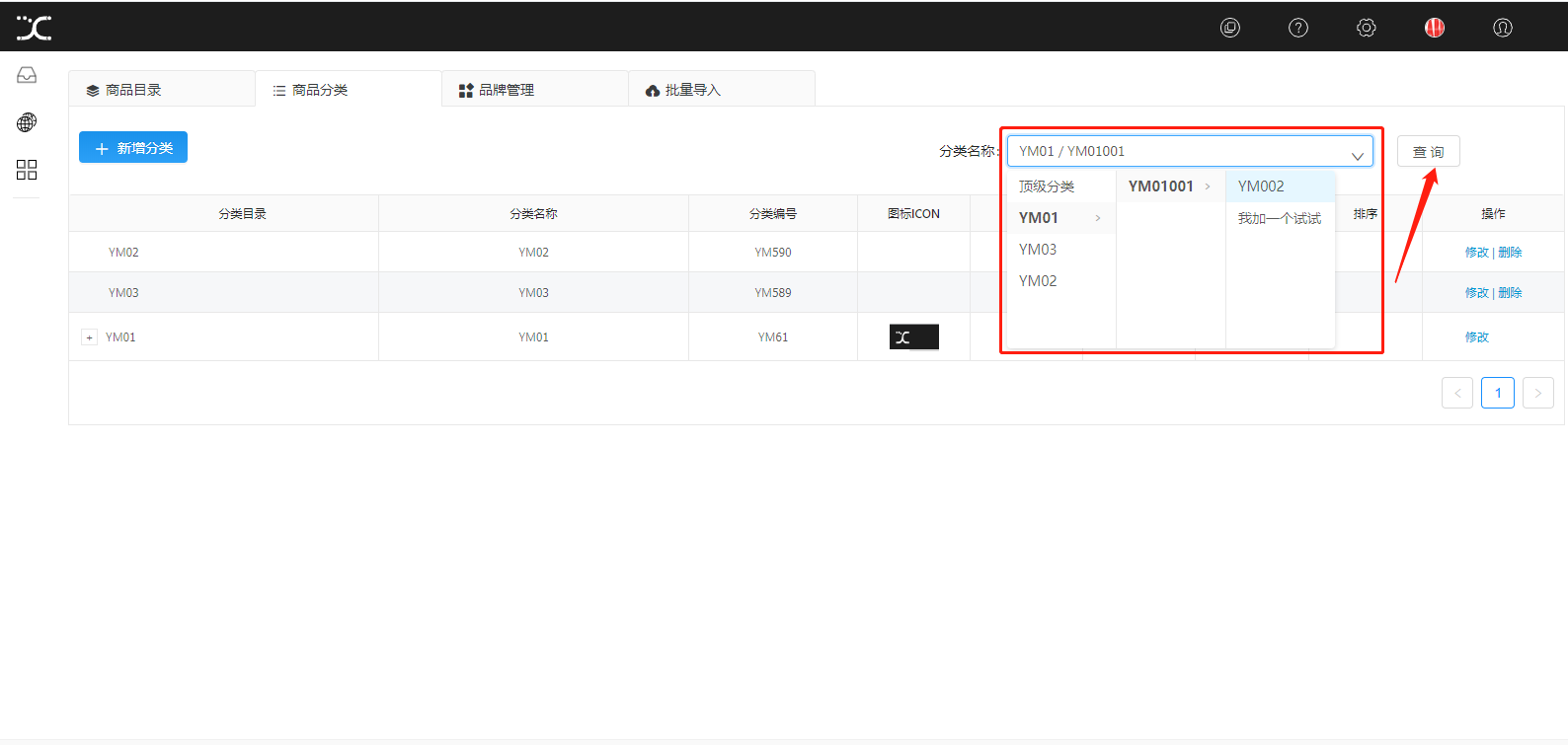
您可基于分类的目录进行查询。
三、 品牌管理
1、新增品牌管理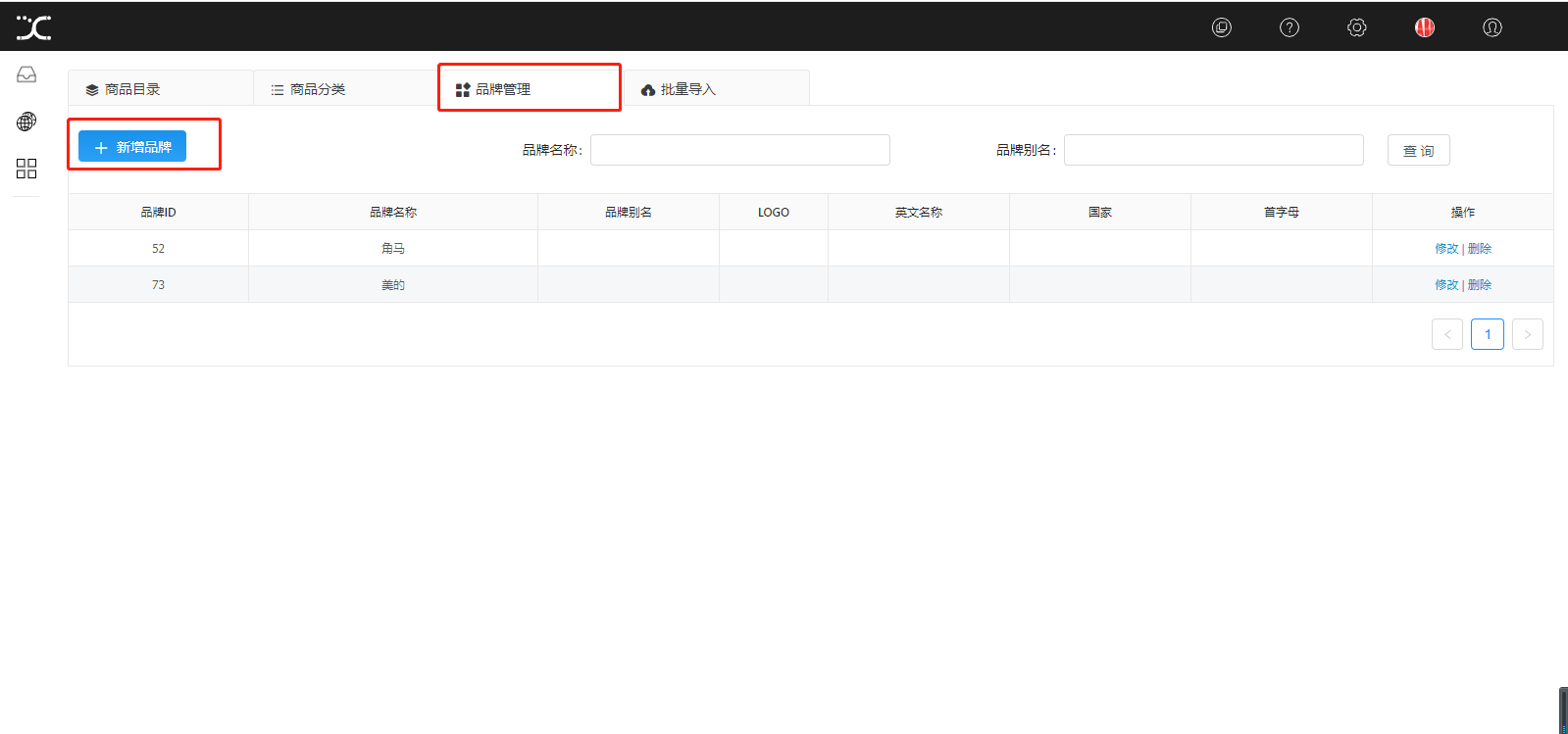
点击“品牌管理”标签,点击“新增品牌”按钮后弹出右侧侧边栏(如下图)。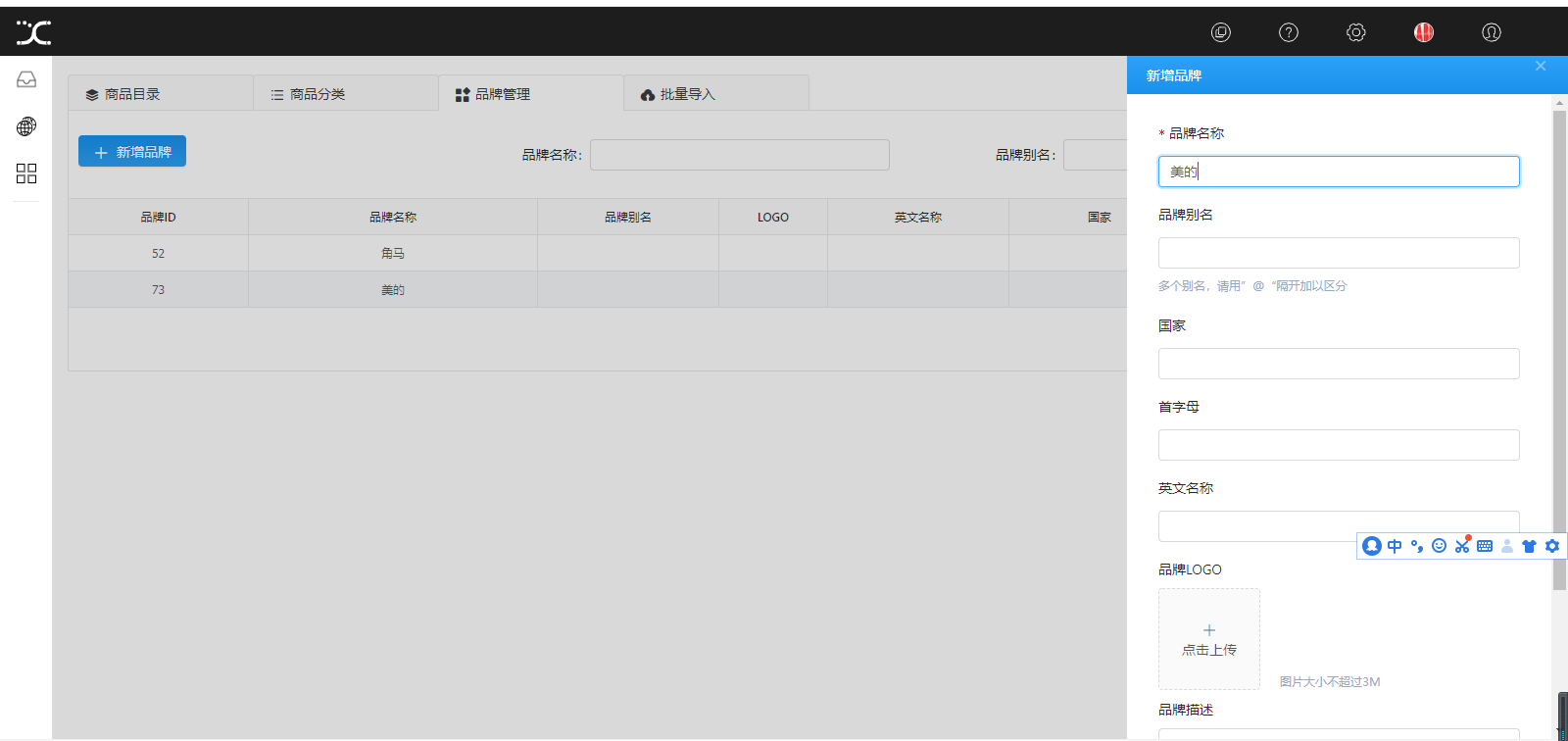
您可输入品牌名称提交即可。
2、 修改品牌管理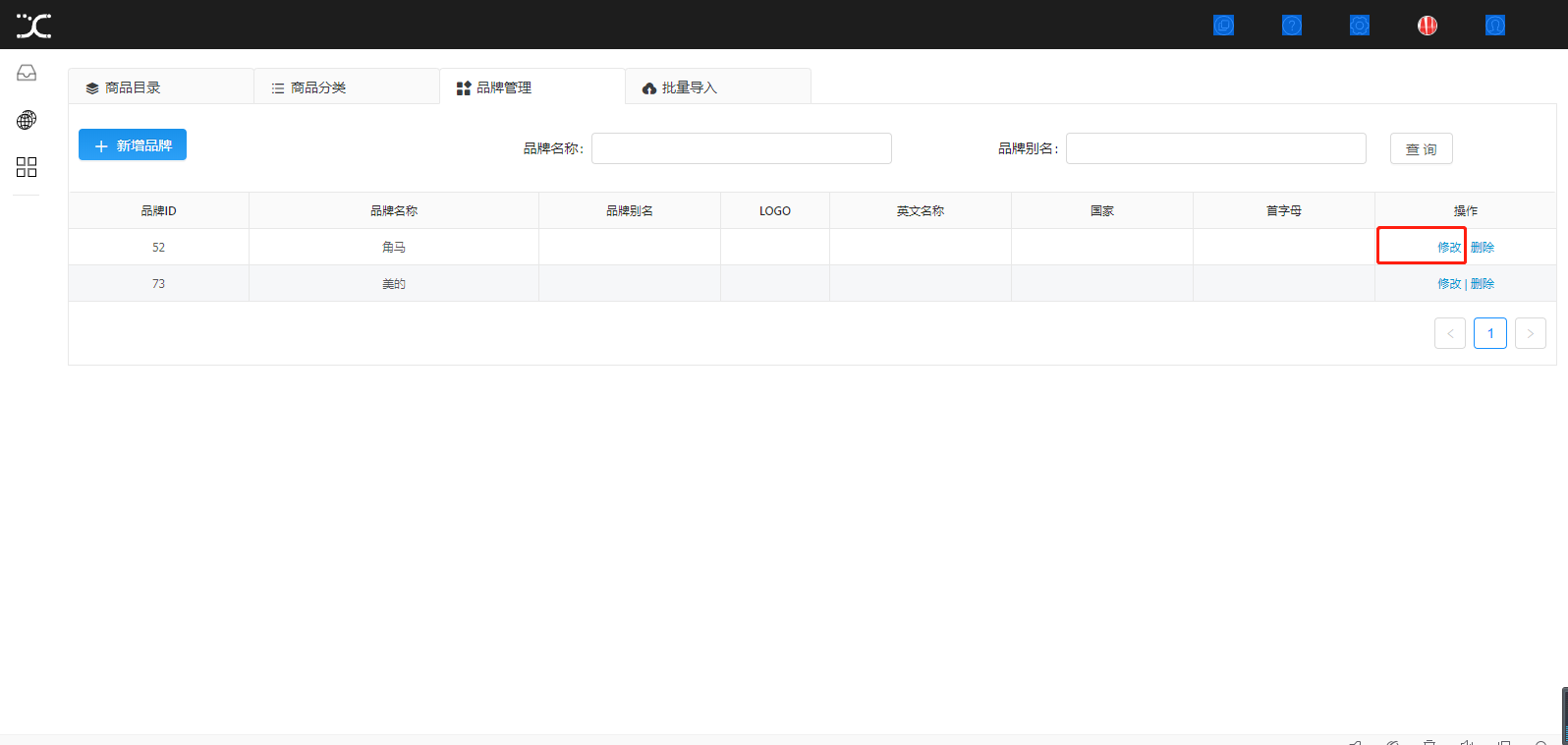

3、删除品牌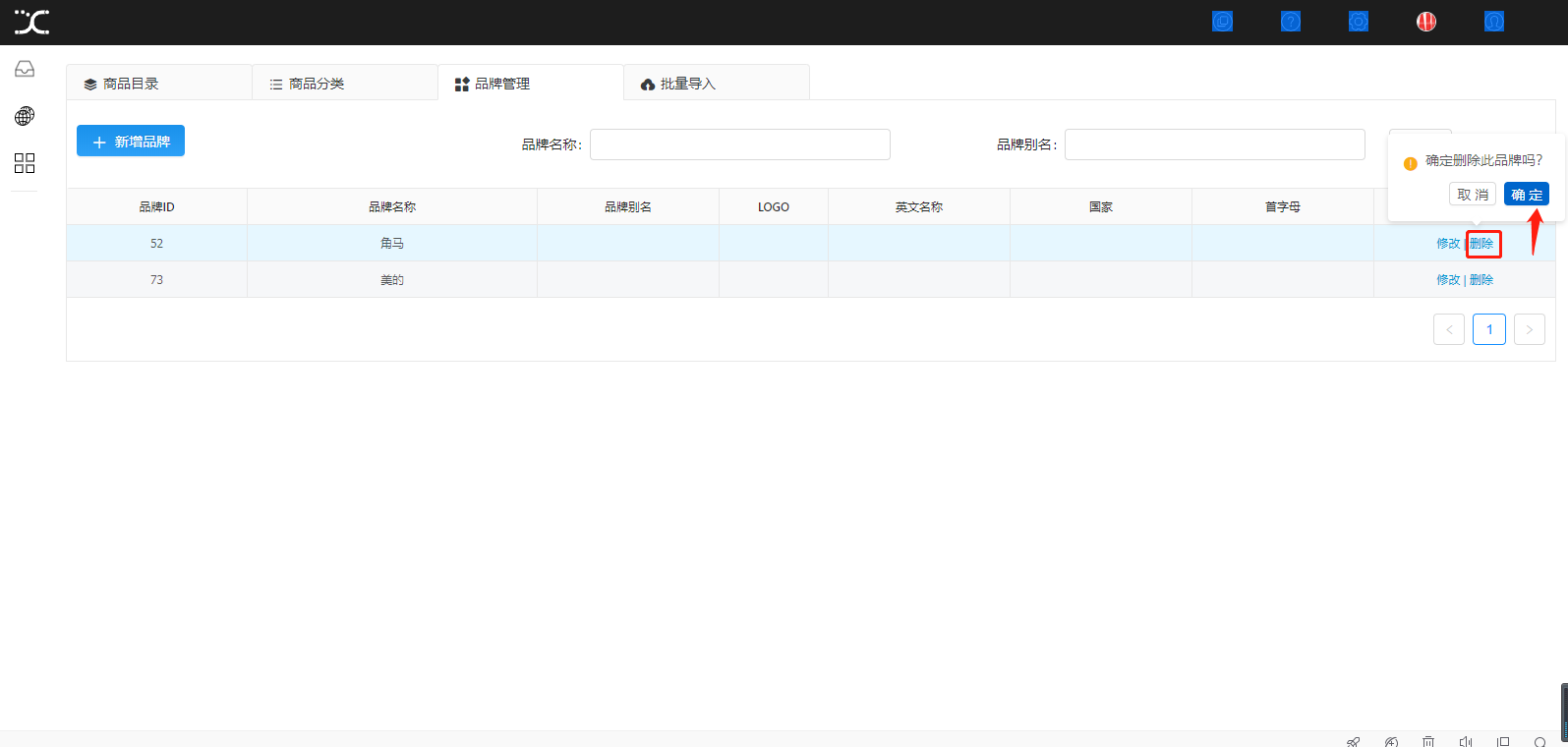
点击列表“操作”中的“删除”按钮,点击“确定”即可对品牌进行删除。
四、 商品目录
1、新增商品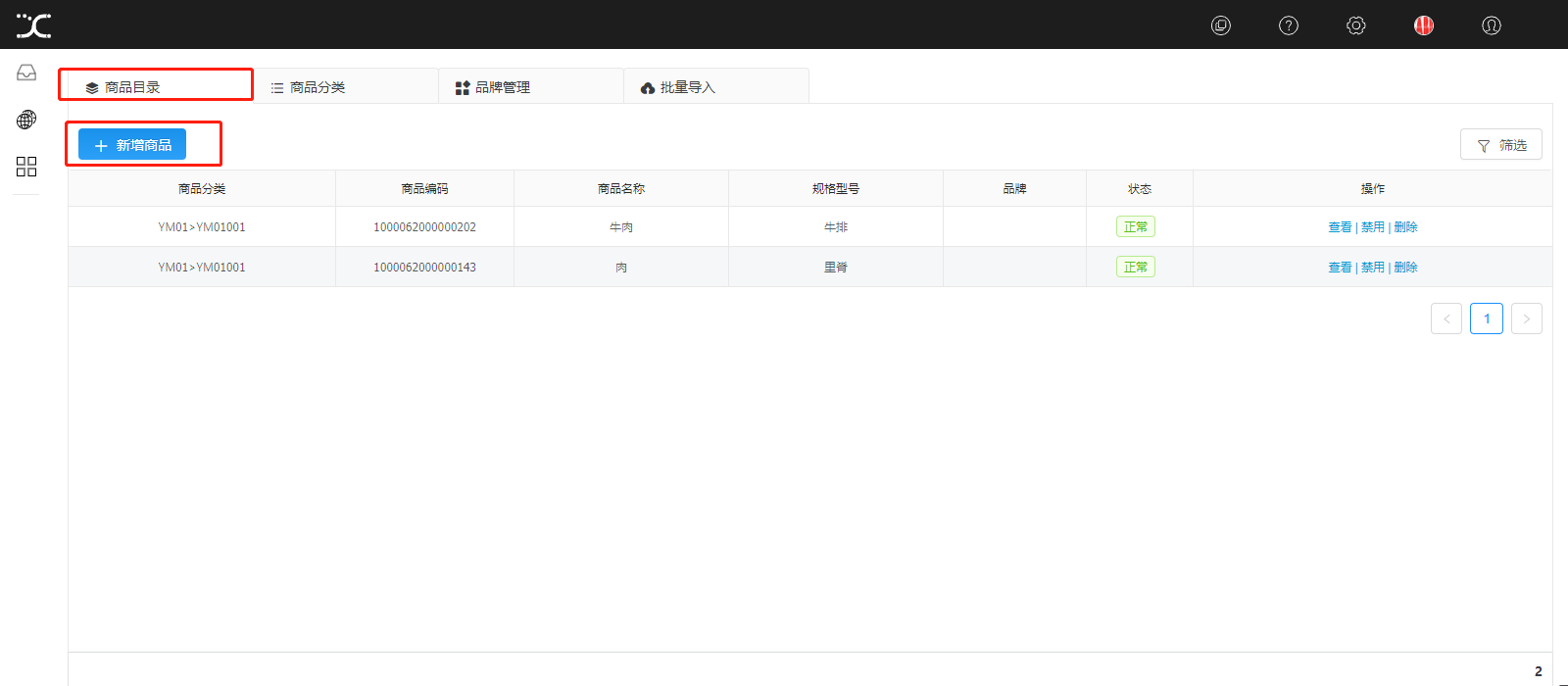
点击“商品目录”标签,点击“新增商品”按钮后跳转到新增商品页面(如下图)。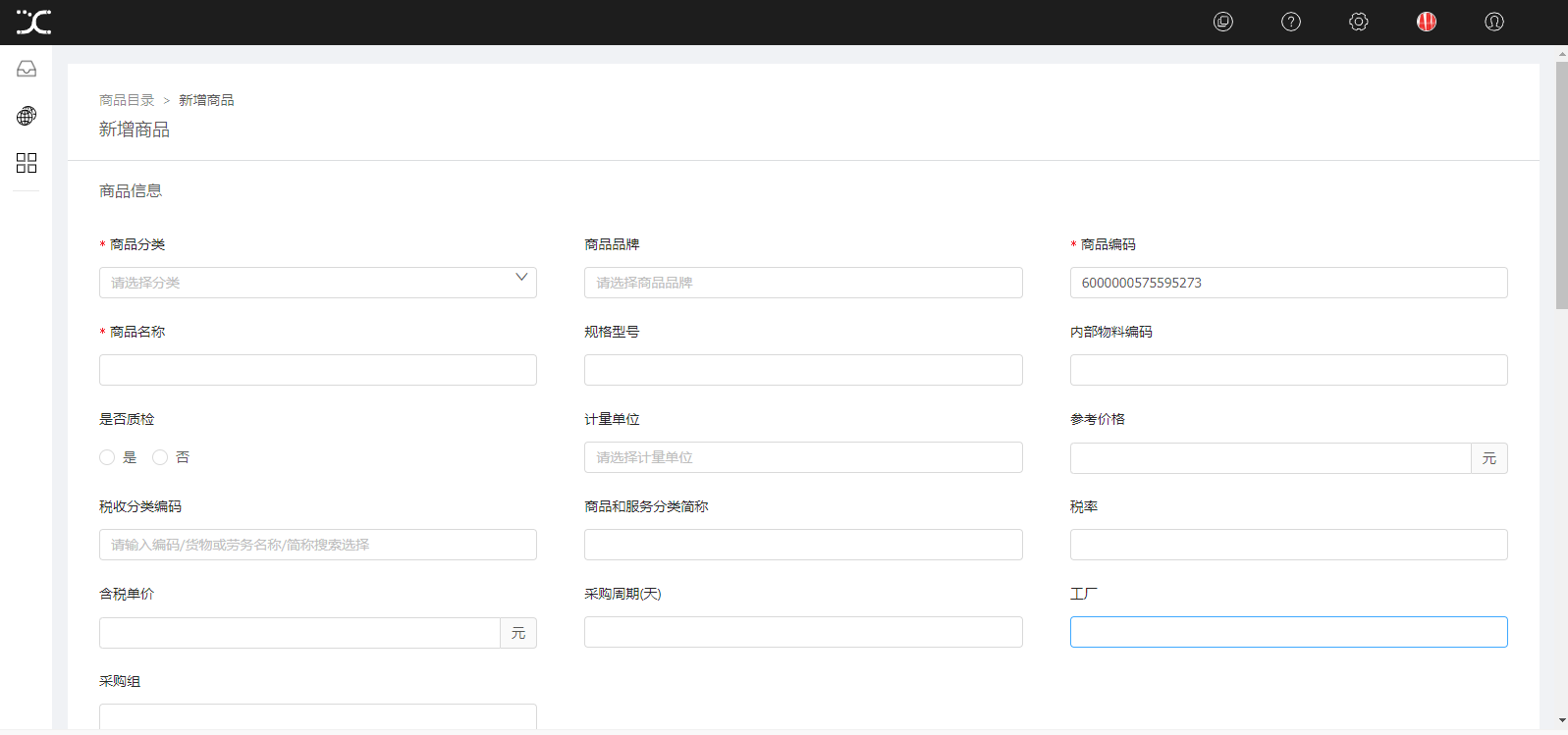
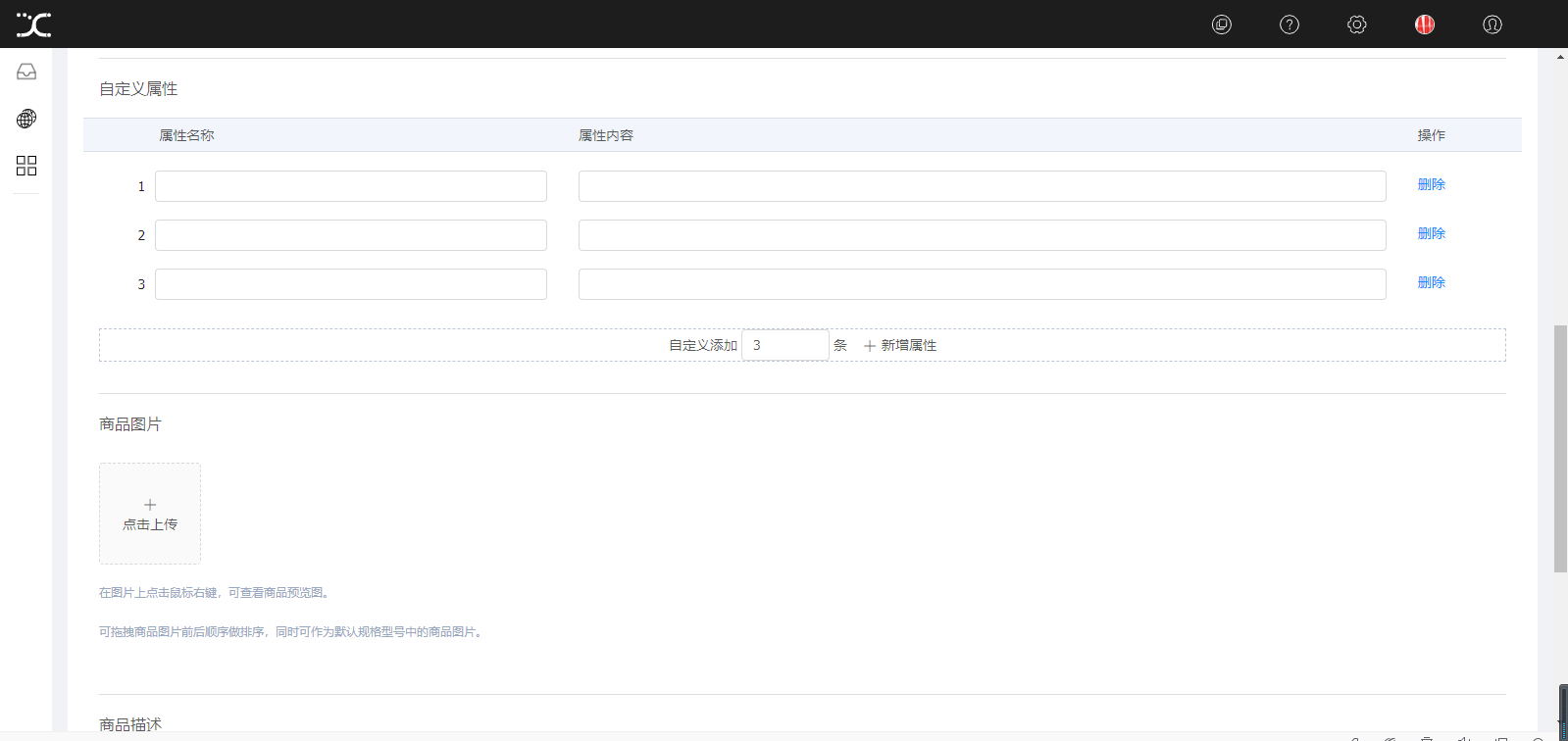
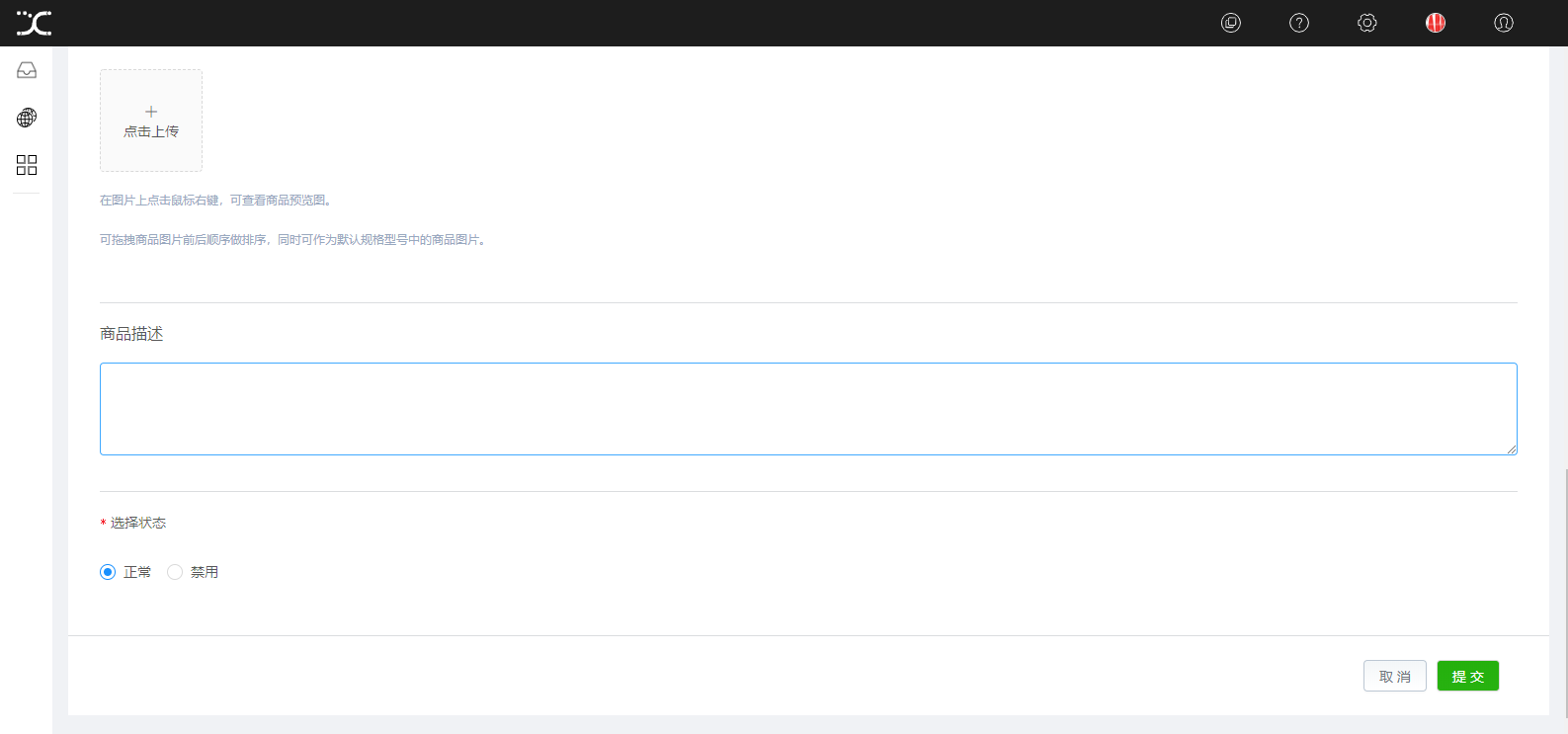
输入以下关键信息
- 商品分类:选择当前商品所从属的分类。
- 商品名称:当前商品的名称。
- 商品编码:迅联云平台的商品唯一识别码(不可更改)。
- 规格型号:当前商品的规格型号。
- 内部物料编码:您企业当前商品的业务编码。
- 商品状态:包含正常、禁用,禁用后此商品将不在提供给业务开展时选择。
点击“提交”完成创建。
2、修改商品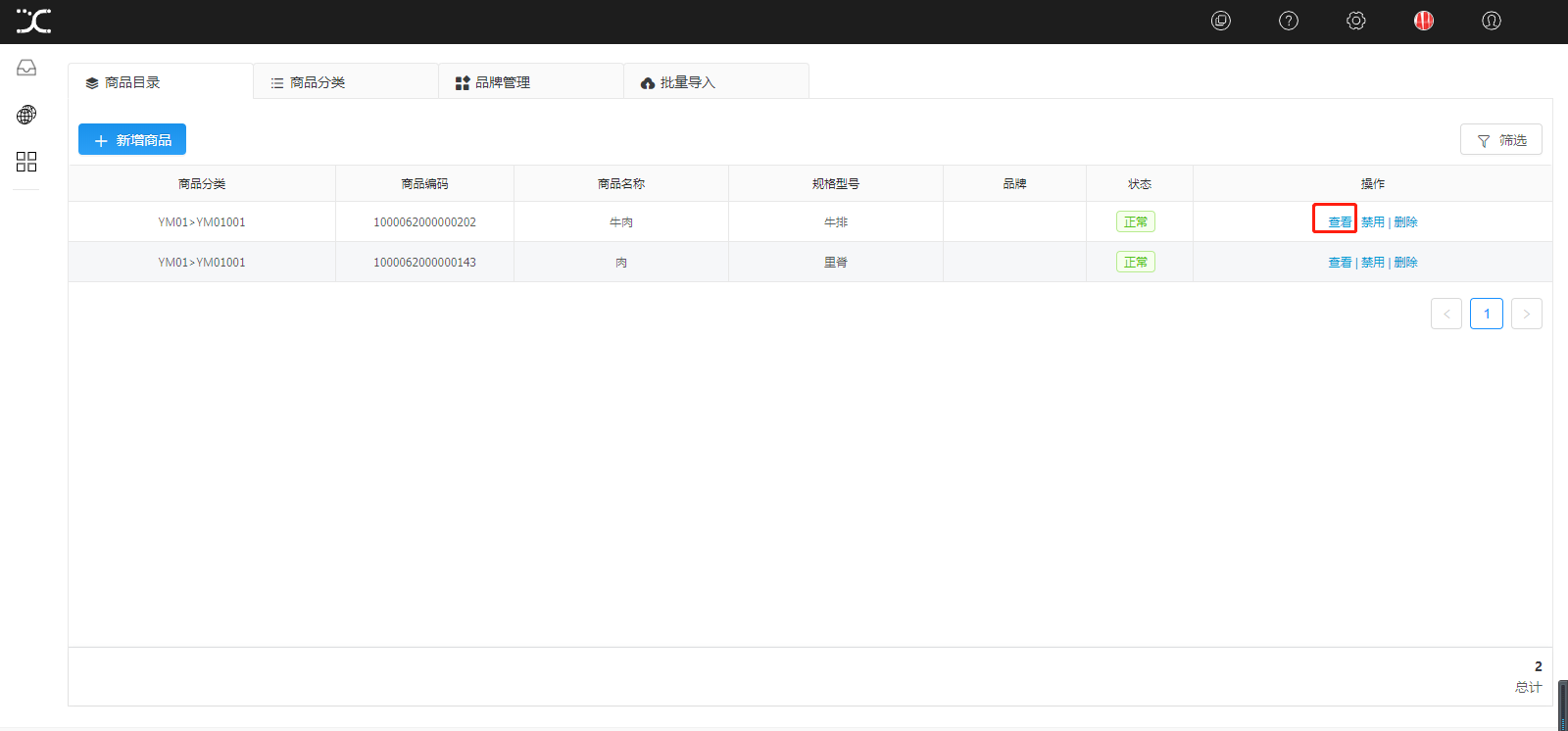
点击列表“操作”中的“查看”按钮可以对商品进行修改。修改和新增的页面相同。
3、 删除商品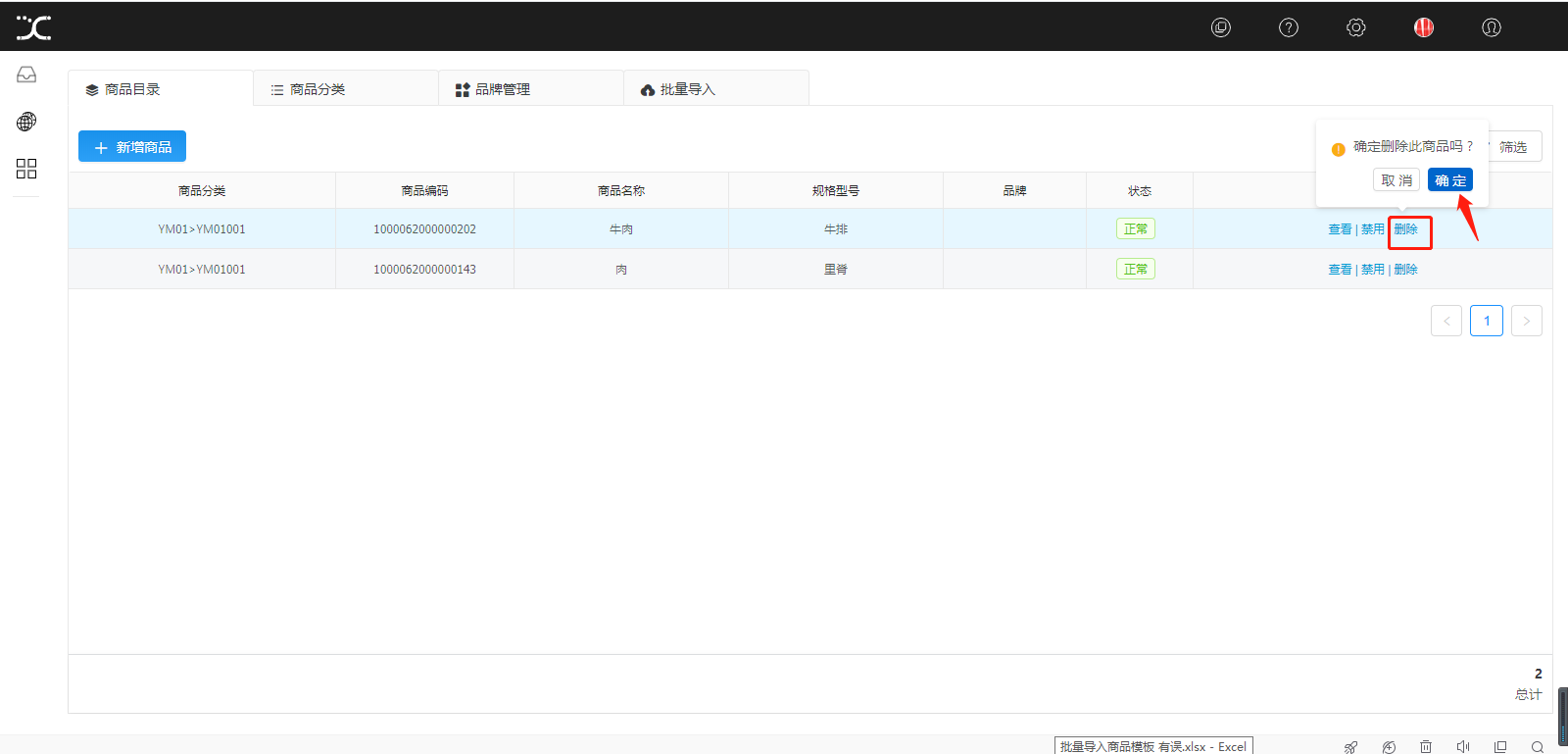
点击列表“操作”中的“删除”按钮,点击“确定”即可对商品进行删除。
4、 查询商品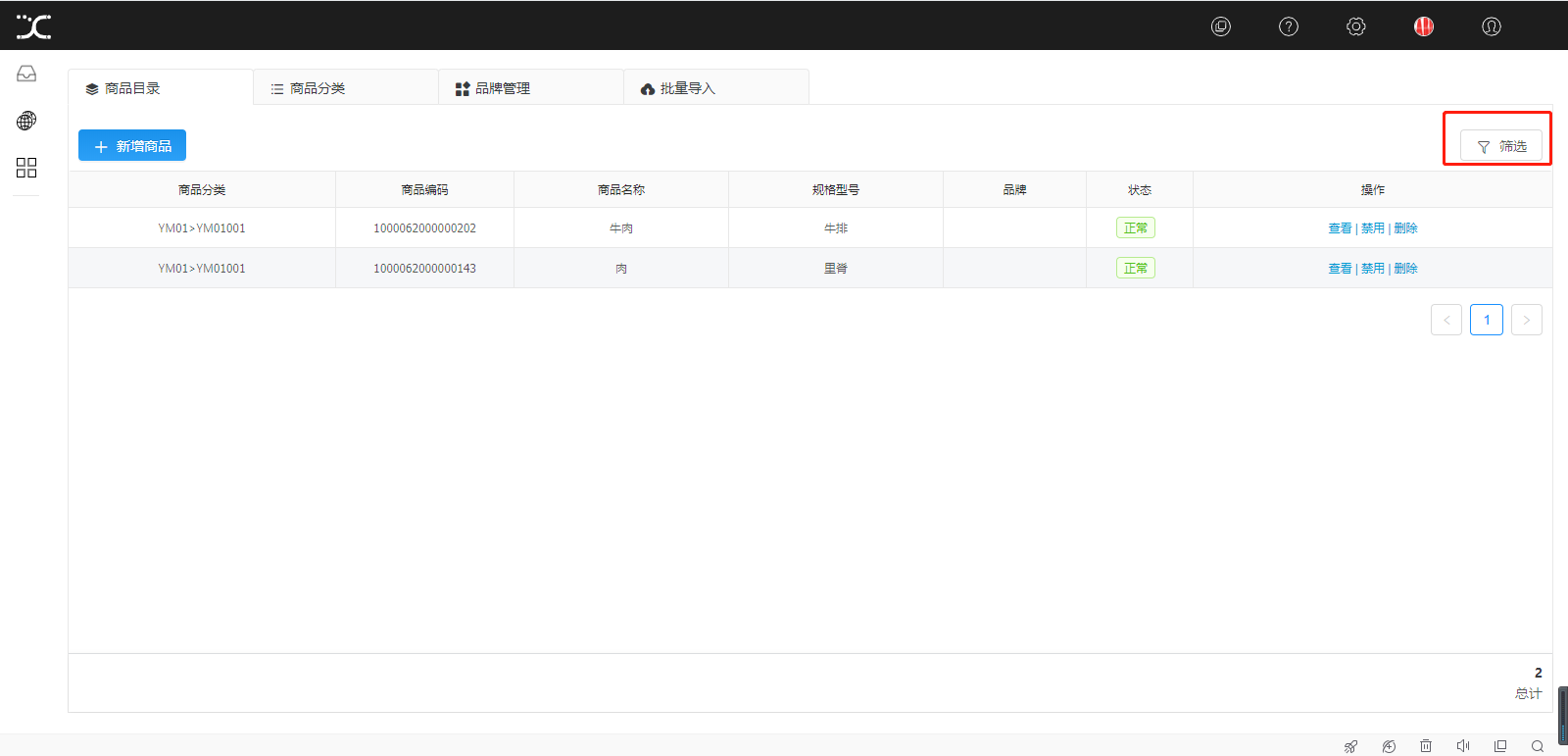
点击“筛选”按钮,弹出右侧侧边栏,即可基于商品分类、商品编码、商品名称、规格型号、品牌、状态进行查询。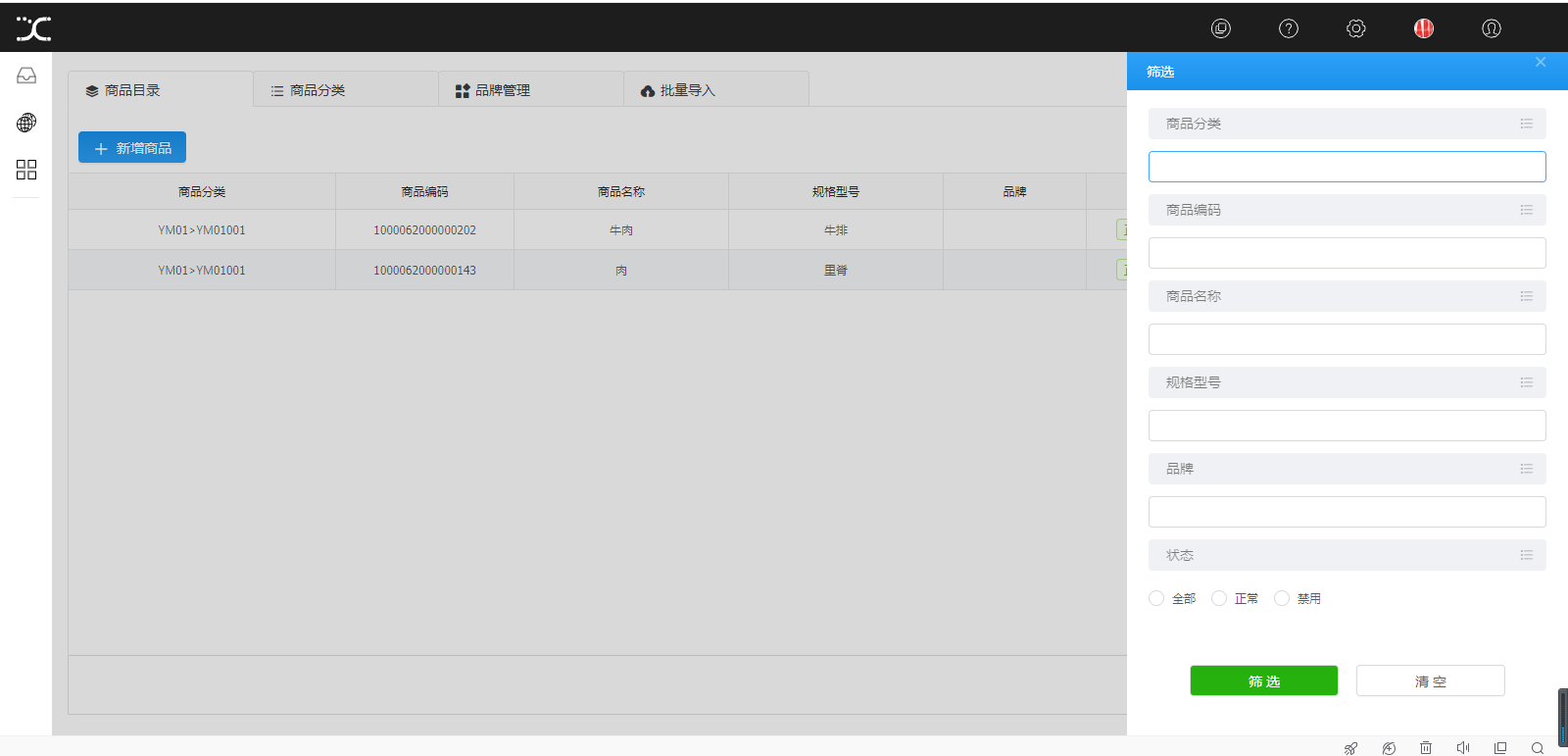
5、 商品的禁用/启用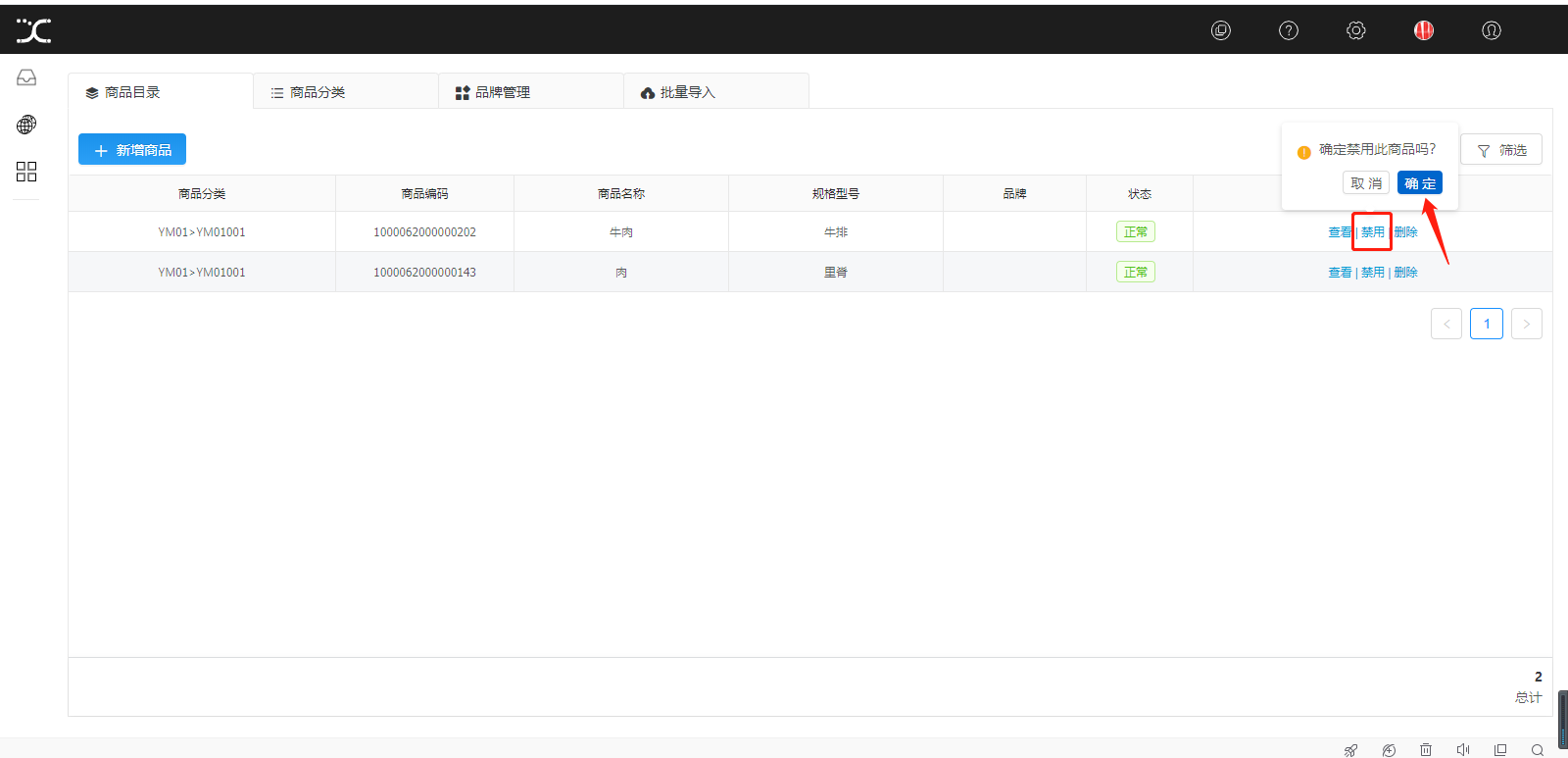
点击列表“操作”中的“禁用”按钮,点击“确定”即可对商品进行禁用。禁用后此商品将不在提供给业务开展时选择。禁用后可再次启用。
五、 批量导入
1、 下载模板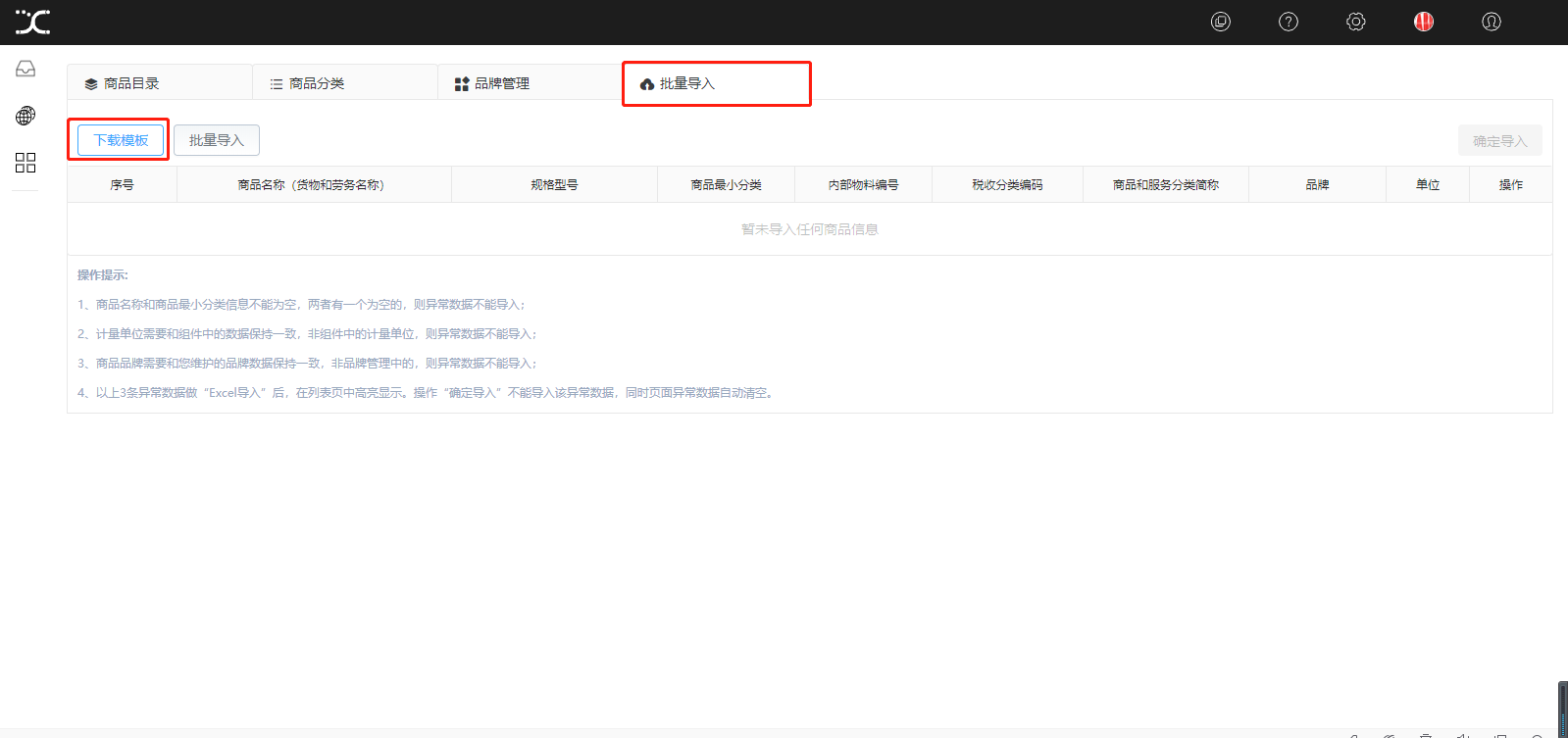
点击“批量导入”标签,点击“下载模板”。
2、 填写数据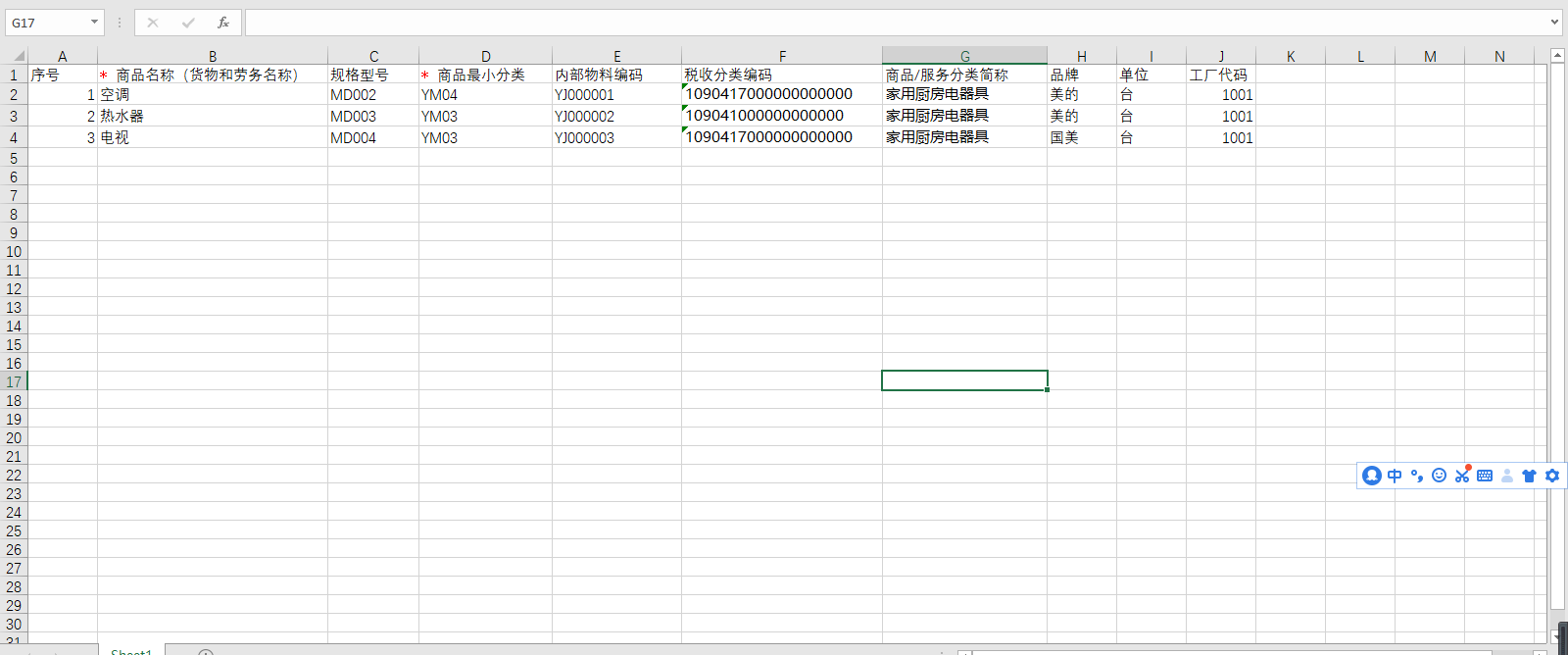
按如下要求填写EXCEL中的数据
- 序号:从1开始由上而下依次递增。
- 商品名称:当前商品名称。
- 规格型号:当前商品的规格型号。
- 商品最小分类:商品所从属的末级类目名称,此类目名称须与您维护的类目保持一致。
- 内部物料编码:您企业当前商品的业务编码。
- 税收分类编码:严格按照国家税务局的编码标准填写。(税收分类与编码是指在增值税发票升级版中, 纳税人开具发票时票面上的商品应与税务总局核定的税收编码进行关联,按分类编码上注明的税率和征收率开具发票。)
- 商品/服务分类简称:严格按照国家税务局的商品/服务分类简称标准填写。
- 品牌:须与您维护的品牌名称保持一致。
- 单位:当前商品的计量单位。
- 工厂代码:当前商品所属的工厂代码。
填写完成后,保存EXCEL文档。
3、 导入提交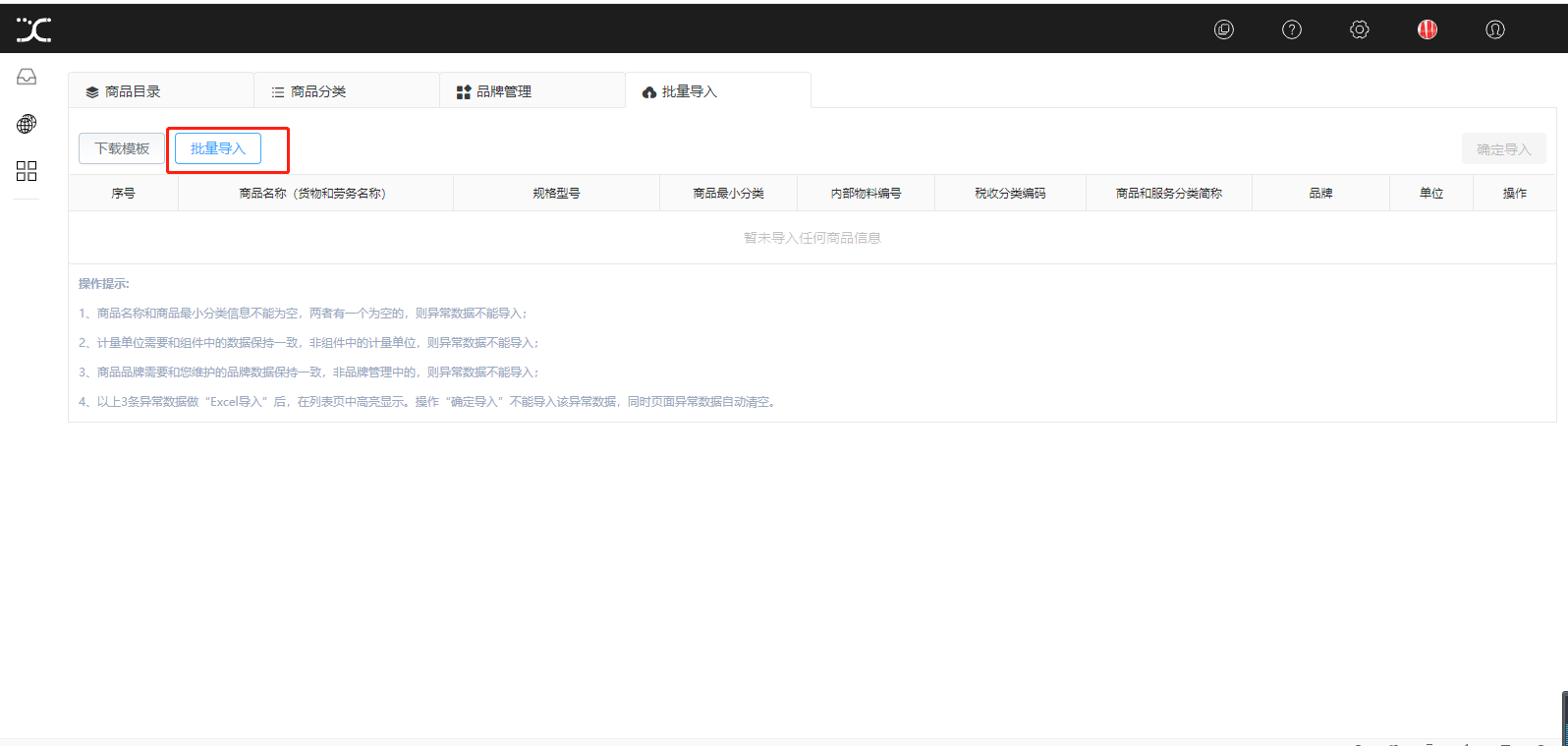
点击“批量导入”按钮,选取第2步保存的EXCEL文档,导入后界面将呈现数据是否合规,不合规将用红色标记。(如下图)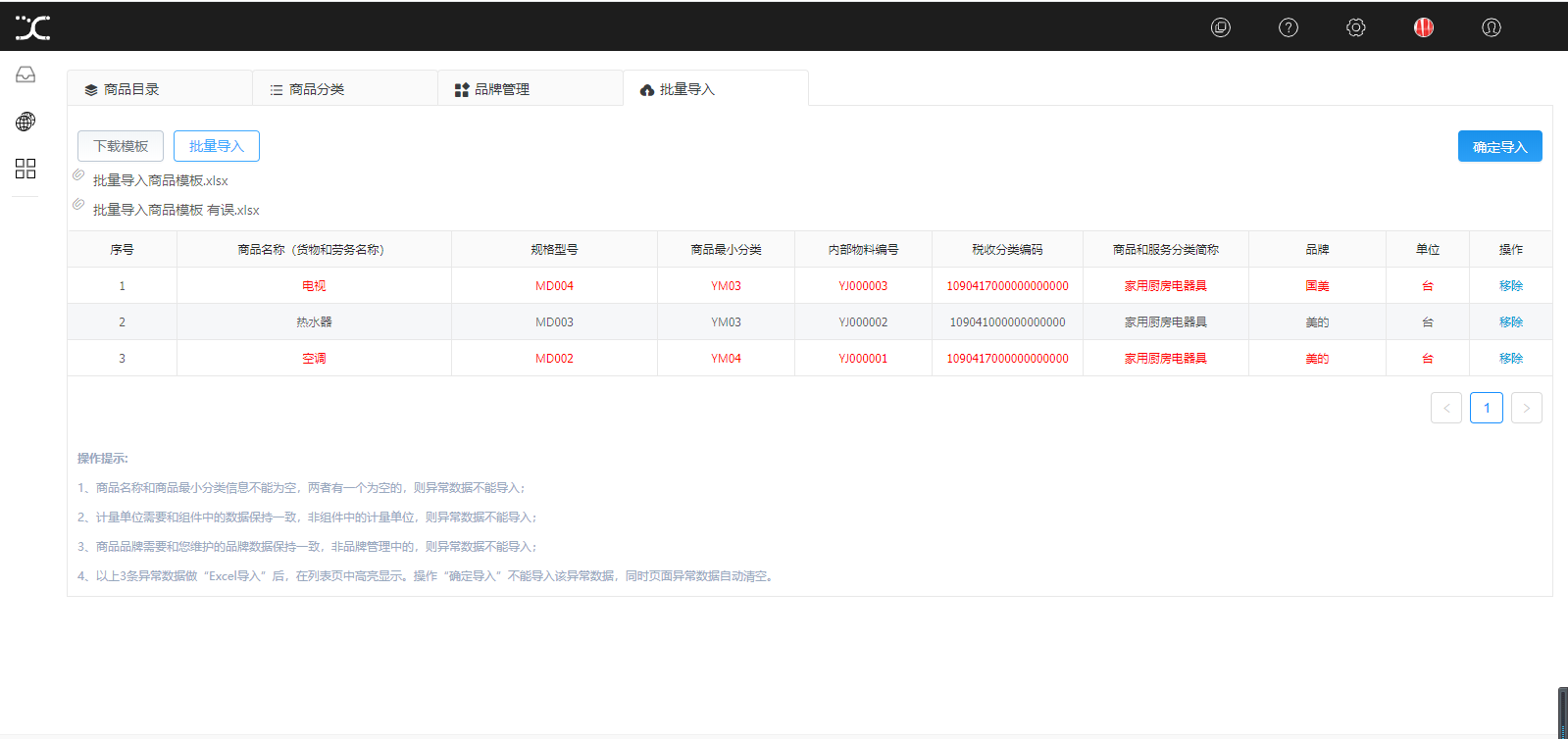
若有部分合规、部分不合规,您可移除不合规的数据继续提交合规数据,点击右上角的”确定导入”按钮执行导入。导入的数据可在商品目录中查看。